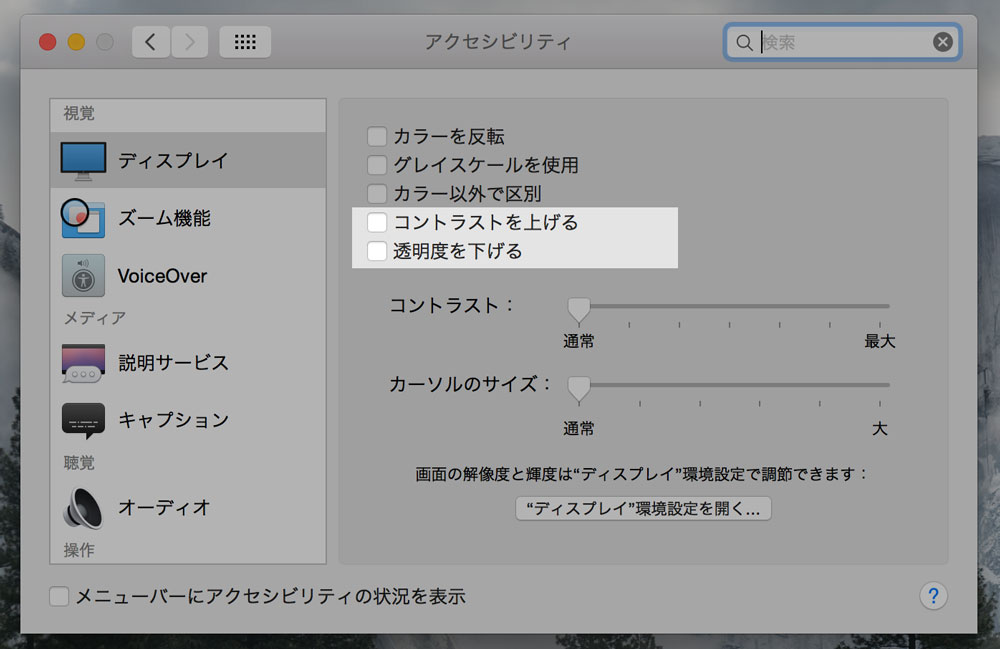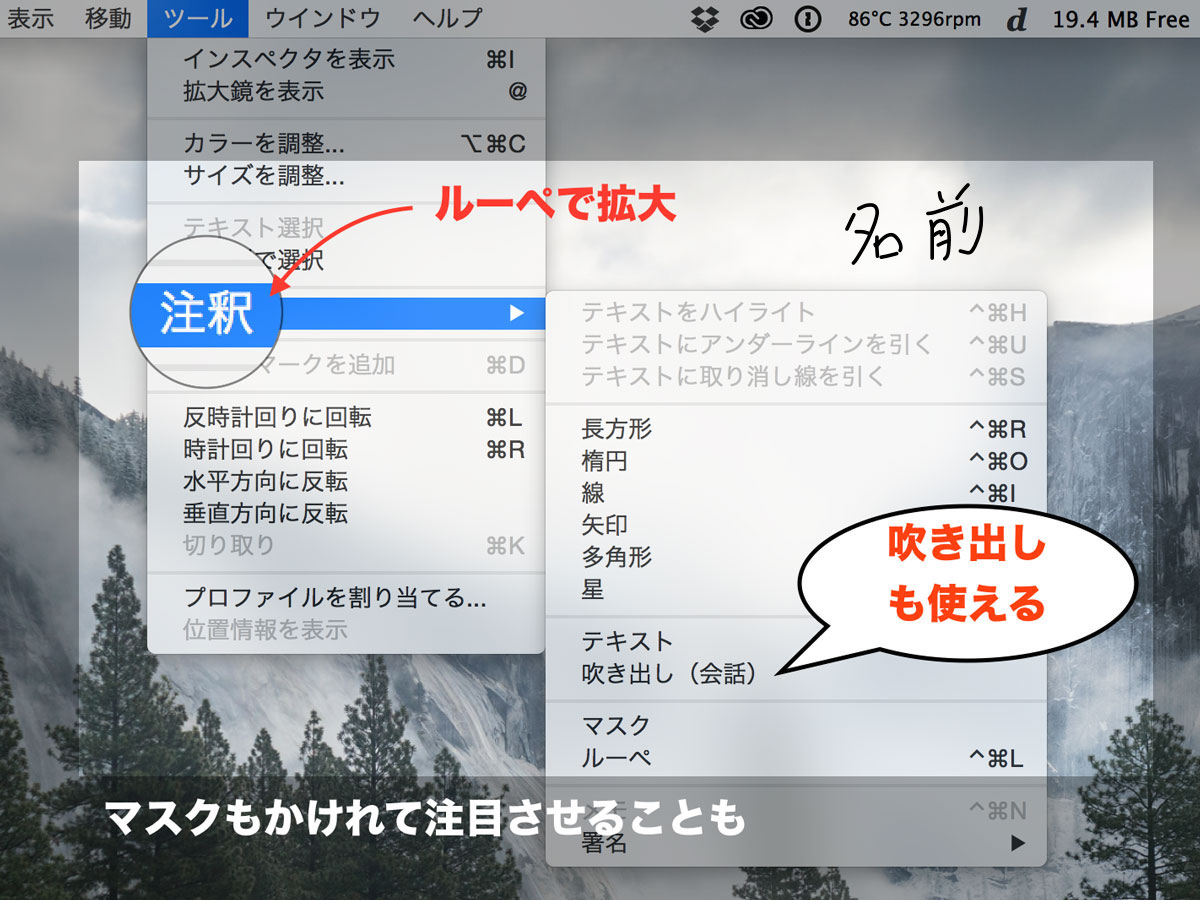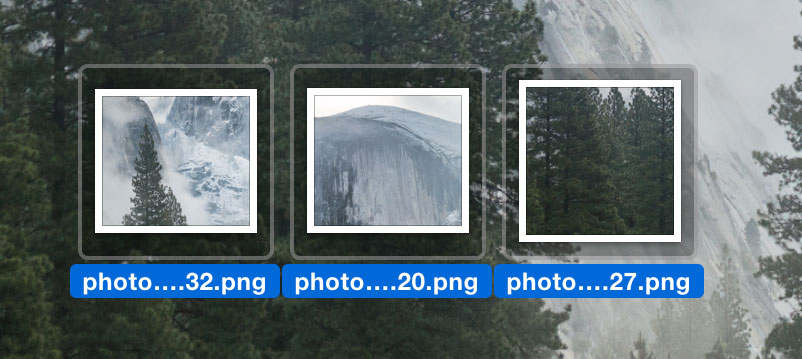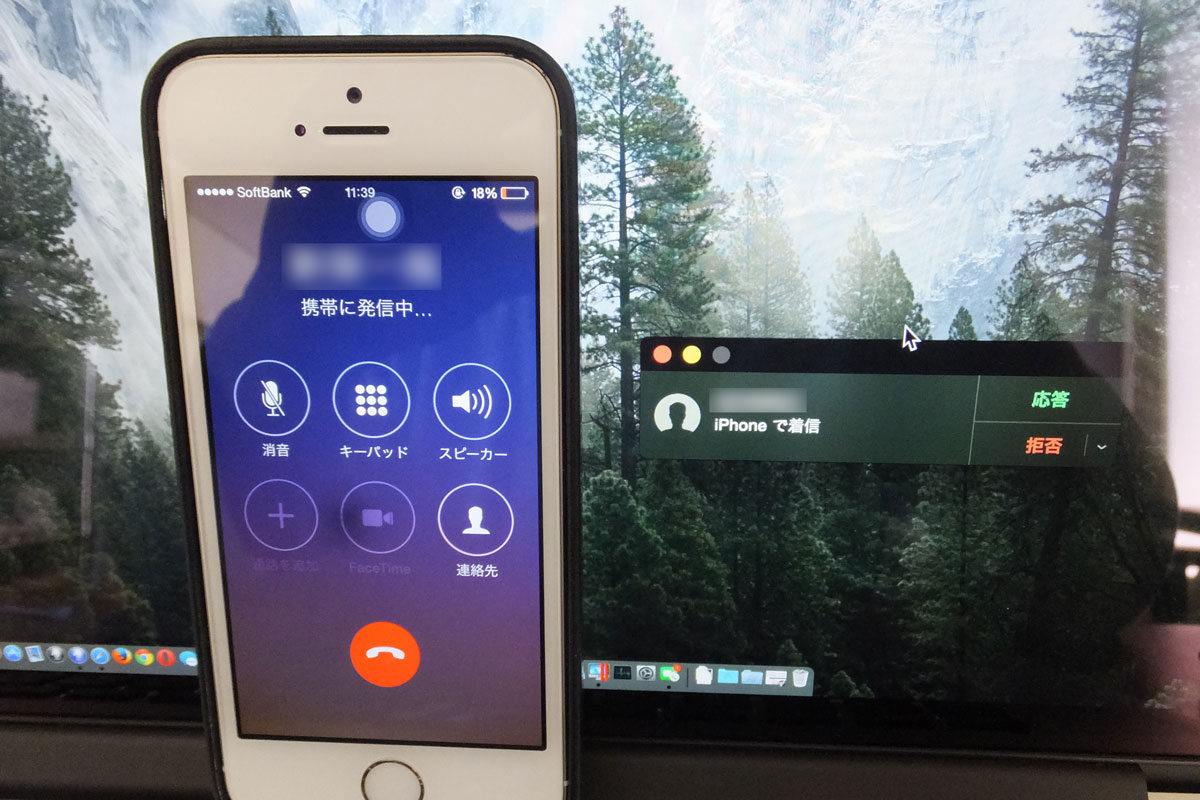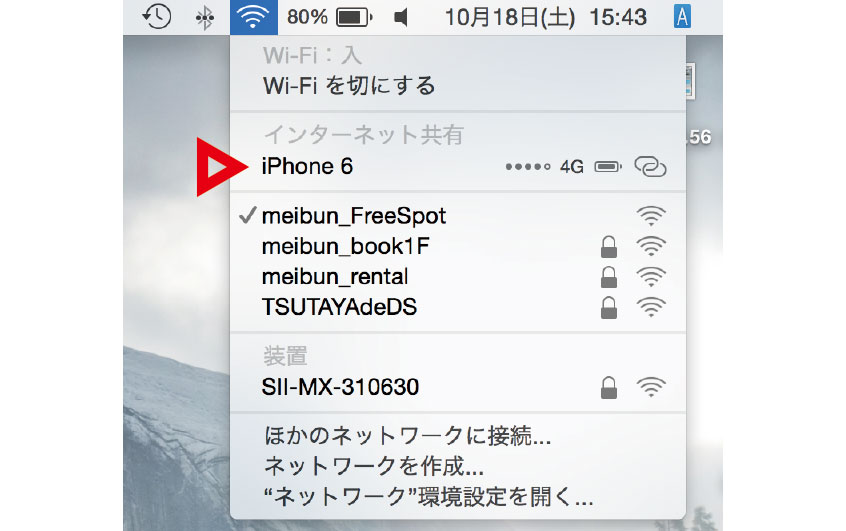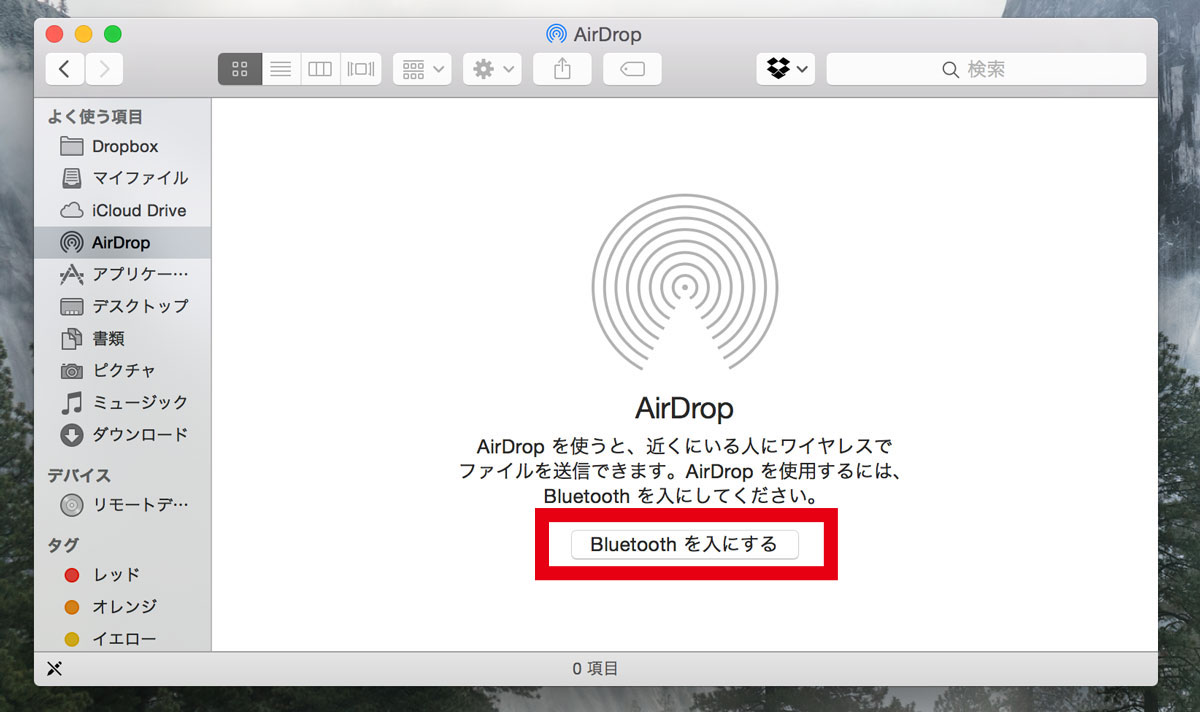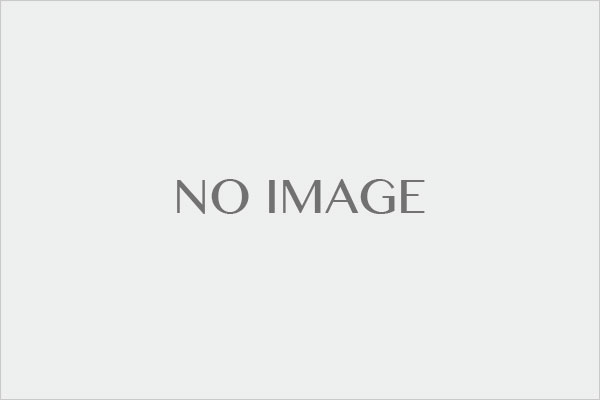OS X Yosemiteのダークモード設定方法!未対応アプリは文字が見えなくなるので注意!
スポンサードリンク
ダークモードの設定方法
OS X YosemiteはメニューやDockの色を今までの白い感じの色彩から黒色に変更することができる「ダークモード」と呼ばれる機能が搭載されています。
最近の傾向としてはクリエイティブな作業を行うアプリなどのメニューが黒色を採用していることが多く、AppleのiPhotoなどの純正アプリも黒色のメニューが採用、そのため統一感を出すために「ダークモード」が搭載されたと思われます。
設定方法は実に簡単で「システム環境設定」→「一般」から「メニューバーとDockを暗くする」のチェックを入れるだけです。
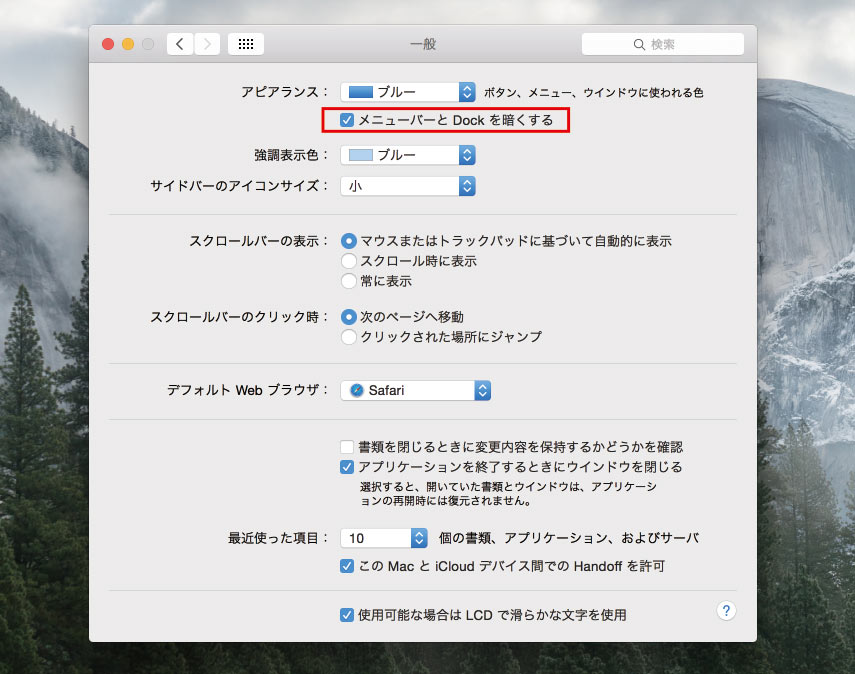
この設定を入れるだけでメニューバーは白色から黒色へ
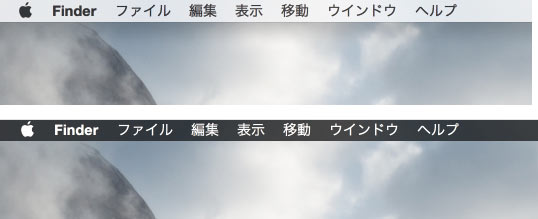
Dockの背景も白色から黒色に変わります。
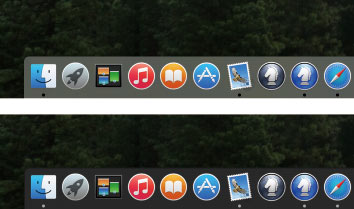
AdobeのPhotoshopもこの通り、黒色メニューで統一感が出ました。
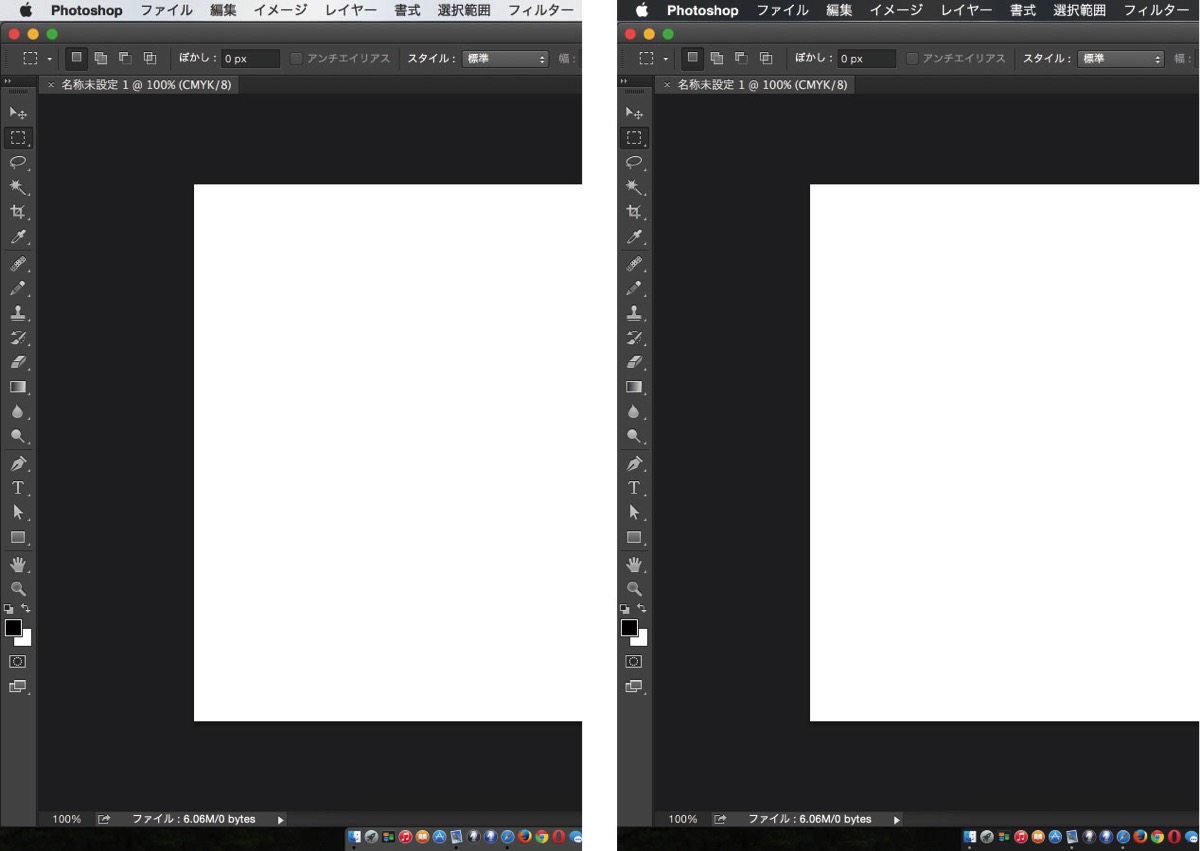
アプリが対応してないと文字が見えない
ひとつ注意点としては、ダークモードに対応していないアプリをメニューバーに表示させると文字が反転せず読み取れなくなってしまうのでご注意を…!

ちなみに、この画像の対応していないアプリはメモリ管理アプリの「Memory Scope」とファンの回転数を管理するアプリ「smcFanControl」の二つが文字が見えなくなりました。
アップデートされるかどうかは微妙なアプリなので、大人しく通常のモードを使います…!
スポンサードリンク